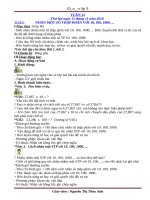Giáo án Tin học 12 theo định hướng phát triển năng lực Chương 2. Hệ quản trị CSDL MS Access
Bạn đang xem bản rút gọn của tài liệu. Xem và tải ngay bản đầy đủ của tài liệu tại đây (1.21 MB, 107 trang )
Chương 2. HỆ QUẢN TRỊ CƠ SỞ DỮ LIỆU MICROSOFT ACCESS
Bài 3: GIỚI THIỆU MICROSOFT ACCESS
Số tiết : 1 tiết
Ngày soạn: …………………
Tiết theo phân phối chương trình: 9
Tuần dạy: 5
I. Mục tiêu:
1. Kiến thức:
− Biết Access là một hệ QTCSDL;
− Biết bốn loại đối tượng cơ bản của Access: bảng (Table), mẫu hỏi
(Query), biểu mẫu (Form), báo cáo (Report);
− Biết khởi động/kết thúc Access, tạo CSDL, mở CSDL đã có, tạo đối tượng
và mở đối tượng;
− Biết có hai chế độ làm việc với các đối tượng;
− Biết có hai cách tạo các đối tượng: dùng thuật sĩ (Wizard) và tự thiết kế
2. Kĩ năng:
3. Thái độ:
− Học sinh hiểu bài và hứng thú tìm hiểu về hệ QTCSDL Access thông qua
đó có thái độ tích cực học tập đạt hiệu quả cao khi học tập môn Tin học
12
4. Định hướng năng lực hình thành:
− Giải quyết vấn đề với sự hỗ trợ của công nghệ thông tin và truyền
thông;
− Hợp tác trong môi trường số.
II. Chuẩn bị của giáo viên và học sinh
1. Chuẩn bị của giáo viên: Giáo án, SGK.
2. Chuẩn bị của học sinh: Xem trước SGK ở nhà.
III. Tổ chức các hoạt động học tập
1. Ổn định lớp: Điểm danh
2. Kiểm tra bài cũ:
Câu 1. Hệ QTCSDL là gì? Cho biết tên của một số hệ QTCSDL mà em biết?
Câu 2. Cho biết chức năng của hệ QTCSDL?
3. Tiến trình dạy học:
3.1. Hoạt động khởi động
− Mục tiêu:
+ Tạo sự tò mò cho học sinh về hệ QTCSDL Microsoft Access.
− Phương thức:
+ Đàm thoại, nêu vấn đề: Qua các câu hỏi kiểm tra bài cũ, các đã chức
chức năng chung của một hệ QTCSDL. Sau đây chúng ta cùng tìm hiểu
một hệ QTCSDL cụ thể là Microsoft Access.
3.2. Hoạt động hình thành kiến thức
Hoạt động 1: Tìm hiểu về phầm mềm Microsoft Access và chức năng của nó.
− Mục tiêu:
1
Biết phần mềm Microsoft Access là một hệ QTCSDL do hãng phần mềm
Microsoft tạo ra ;
+ Biết Access có khả năng tạo lập, lưu trữ, cập nhật và khai thác dữ liệu.
− Phương thức:
+ Hoạt động nhóm
+
Hoạt động của giáo viên
Bước 1: Tổ chức hoạt động và giao
nhiệm vụ cho học sinh: Cho HS làm
4 nhóm với nhiệm vụ sau.
Microsoft Access là gì?
Access do công ty phần mềm nào
tạo ra?
Access có thể hoạt động trên
những loại máy tính nào?
Access có những khả năng nào?
Bước 3: Dự kiến sản phẩm
Microsoft Access là hệ QTCSDL.
Access do công ty phần mềm
Microsoft tạo ra.
Access có thể hoạt động trên
máy tính cá nhân và máy tính
trong mạng cục bộ.
Access có những khả năng: Cung
cấp các công cụ để tạo lập, lưu trữ,
cập nhật và khai thác thông tin
trong CSL.
Bước 5. Nhận xét, đánh giá đáp án
của HS
Hoạt động
của HS
Nội dung chính
Bước 2:
Tiếp nhận
và thực hiện
nhiệm vụ
được giao
1. Phần mềm
Microsoft Access.
Phần mềm Microsoft
Access là hệ QTCSDL
nằm trong bộ phần
mềm Microsoft Office
của hãng Microsoft
dành cho máy tính cá
nhân và máy tính trong
mạng cục bộ.
2. Khả năng của
Bước 4:
Access
Nghiên cứu, a. Những khả năng
thảo luận,
của Access: Cung cấp
tìm hiểu tài
công cụ tạo lập, lưu trữ,
liệu, báo cáo cập nhật và khai thác
sản phẩm.
dữ liệu.
- Tạo lập các CSDL và
lưu trữ chúng trên các
thiết bị nhớ bao gồm
các bảng dữ liệu và mối
liên kết giữa các bảng.
- Tạo biểu mẩu để cập
nhật dữ liệu, báo cáo
thống kê hay những
mẩu hỏi để khai thác
dữ liệu.
b. Ví dụ: Xem SGK
Hoạt động 2: Tìm hiểu về các đối tượng chính trong Access.
− Mục tiêu:
+ Biết Access có 4 đối tượng chính là bảng, mẫu hỏi, biểu mẫu và báo
cáo;
− Phương thức:
+ Diễn giảng, thuyết trình, câu hỏi phát vấn
Hoạt động của giáo viên
Hoạt động
của HS
Bước 1: Tổ chức hoạt động và giao Bước 2:
nhiệm vụ cho học sinh: Hoạt động Tiếp nhận
cá nhân
và thực hiện
2
Nội dung chính
3. Các đối tượng
chính của Access
a. Các loại đối tượng
Access có những đối tượng chính nhiệm vụ
nào?
được giao
Với mỗi đối tượng hãy cho biết
chức năng cơ bản của chúng?
Bước 4:
Nghiên cứu,
tìm hiểu tài
Bước 3: Dự kiến sản phẩm
Access có 4 đối tượng chính: liệu, trình
bảng, mẫu hỏi, biểu mẫu và báo bày đáp án.
cáo.
Chức năng cơ bản của các đối
tượng:
- Bảng (Table): Dùng để lưu dữ liệu.
- Mẫu hỏi (Query): Dùng để sắp
xếp, tìm kiếm và kết xuất dữ liệu
xác định từ một hoặc nhiều bảng.
- Biểu mẫu (Form): Giúp tạo giao
diện thuận tiện cho việc nhập hoặc
hiển thị thông tin
- Báo cáo (Report): Được thiết kế
để định dạng, tính toán, tổng hợp
các dữ liệu được chọn và in ra
Bước 5. Nhận xét, củng cố đáp án
của HS
chính của Access
- Bảng (Table): Dùng để
lưu dữ liệu. Gồm nhiều
hàng, mỗi hàng chứa
các thông tin về một cá
thể xác định của một
chủ thể
- Mẫu hỏi (Query):
Dùng để sắp xếp, tìm
kiếm và kết xuất dữ
liệu xác định từ một
hoặc nhiều bảng
- Biểu mẫu (Form):
Giúp tạo giao diện
thuận tiện cho việc
nhập hoặc hiển thị
thông tin
- Báo cáo (Report):
Được thiết kế để định
dạng, tính toán, tổng
hợp các dữ liệu được
chọn và in ra
b. Ví dụ
Với ví dụ về bài toán
quản lí học sinh, CSDL
quản lí học sinh gồm:
- Bảng:
• HOC_SINH: lưu thông
tin về học sinh
- Biểu mẫu:
• Nhap HS: để cập nhật
thông tin về học sinh
• Nhap Diem: cập nhật
điểm trung bình môn
của học sinh
- Mẫu hỏi: để xem
thông tin của một học
sinh theo điều kiện nào
đó
- Báo cáo: xem và in ra
bảng điểm môn Tin
học, danh sách đoàn
viên
Hoạt động 3: Tìm hiểu về một số thao tác cơ bản với Access.
− Mục tiêu:
+ Biết một số thao tác cơ bản với Access như: Khởi động và kết thúc
Access, mở một CSDL đã có, tạo CSDL mới;
3
Phương thức:
+ Diễn giảng, thuyết trình, câu hỏi, bài tập,…
−
Hoạt động của giáo viên
Bước 1: Tổ chức hoạt động và
giao nhiệm vụ cho học sinh:
Hoạt động cá nhân
Giáo viên dẫn dắt vấn đề và đưa
ra một số câu hỏi liên quan
Để khởi động Access ta làm
như thế nào?
Cho biết các bước để tạo một
CSDL mới trong Access?
Để mở một CSDL mới ta cần
thực hiện như thế nào?
Hãy cho biết cách thoát khỏi
Access, cách nào thuận tiện
hơn?
Bước 3: Dự kiến sản phẩm
Để khởi động Access ta có thể
thực hiện:
- Cách 1: Start → All Programs →
Microsoft Office → Microsoft
Office Access 2003
- Cách 2: Nháy đúp vào biểu
tượng ACCESS trên màn hình
Các bước để tạo một CSDL
mới trong Access:
- Chọn lệnh File → New
- Chọn Blank Database;
- Chọn vị trí lưu, đặt tên tệp
CSDL và nháy nút Create.
Để mở một CSDL mới ta cần
thực hiện:
- File ⟶ Open
- Tìm đến vị trí lưu, chọn tên
CSLD cần mở và nháy nút Open.
Các cách thoát khỏi Access:
Cách 1. Chọn File ⟶ Exit
Cách 2. Nhát nút ⊠ ở góc trên
bên phải màn hình.
Cách 2 thuận tiện hơn cho người
dùng.
Bước 5. Nhận xét, đánh giá
hoạt động, sản phẩm của HS
Hoạt động
của HS
Bước 2:
Tiếp nhận
và thực
hiện nhiệm
vụ được
giao
Bước 4:
Nghiên
cứu, tìm
hiểu tài
liệu, trao
đổi, thảo
luận, trình
bày, báo
cáo sản
phẩm
4
Nội dung chính
4. Một số thao tác cơ
bản với Access
a. Khởi động Access
Có 2 cách thực hiện khởi
động Access:
- Cách 1: Start → All
Programs → Microsoft
Office → Microsoft Office
Access 2003
- Cách 2: Nháy đúp vào
biểu tượng ACCESS trên
màn hình
b. Tạo CSDL mới
Thực hiện theo các bước
sau:
−
Bước 1: Chọn
lệnh File → New
−
Bước 2: Chọn Blank
Database, Xuất hiện
hộp thoại File New
Database ⟶ Đặt tên
cho CSDL;
−
Bước 3: Chọn vị trí
lưu tệp. Nháp vào
nút Create để xác nhận
tạo tệp.
Lưu ý:
- Tại một thời điểm, Access chỉ
làm việc với một CSDL.
- Access tạo ra một tệp duy nhất
có phần mở rộng là .mdb để
chứa tất cả các đối tượng.
c. Mở CSDL đã có
−
Cách 1: Nháp chuột
lên tên CSDL (nếu có)
trong khung New File
−
Cách 2: Chọn
lệnh File → Open…. rồi
tìm và nháp đúp vào tên
CSDL cần mở
d. Kết thúc phiên làm
việc với Access
Cách 1. Chọn File ⟶ Exit
Cách 2. Nhát nút ⊠ ở góc
trên bên phải màn hình.
Hoạt động 3: Tìm hiểu về cách làm việc với các đối tượng của Access.
− Mục tiêu:
+ Biết có hai chế độ làm việc với các đối tượng;
+ Biết có hai cách tạo các đối tượng: dùng thuật sĩ (Wizard) và tự thiết
kế
− Phương thức:
+ Diễn giảng, thuyết trình, câu hỏi, bài tập,…
Hoạt động của giáo viên
Bước 1: Tổ chức hoạt động và
giao nhiệm vụ cho học sinh:
Giáo viên dẫn dắt vấn đề và đưa
ra hai chế độ làm việc với các
đối tượng, các cách tạo và mở
một đối tượng trong Access, sau
đó đưa ra một số câu hỏi liên
quan.
Để thêm một cột mới cho
bảng thì ta cần mở bảng ở chế
độ làm việc nào?
Chế độ trang dữ liệu cho phép
ta làm việc với cấu trúc bảng
hay dữ liệu trong bảng ?
Bước 3: Dự kiến sản phẩm
Để thêm một cột mới cho
bảng thì ta cần mở bảng ở chế
độ thiết kế.
Chế độ trang dữ liệu cho phép
ta làm việc với dữ liệu trong
bảng.
Bước 5. Nhận xét, đánh giá
hoạt động, sản phẩm của HS
Hoạt động
của HS
Bước 2:
Học sinh
chú ý lắng
nghe và
suy nghĩ
tìm câu trả
lời cho vấn
đề mà giáo
viên đặt ra.
Bước 4:
Nghiên cứu
tài liệu và
trình bà
đáp án.
5
Nội dung chính
5. Làm việc với các đối
tượng
a. Chế độ làm việc với
các đối tượng
Có 2 chế độ làm việc với
các đối tượng trong Access:
- Chế độ thiết kế (Design
View): dùng để thiết kế
mới, xem hay sửa đổi thiết
kế cũ của các đối tượng.
Chể chọn chế độ này, ta
chọn View ⟶ Design View
- Chế độ trang dữ liệu
(Datasheet View): Dùng để
hiện thị dữ liệu dạng bảng,
cho phép xem, thay đổi các
dữ liệu đã có.
b. Tạo đối tượng mới
Access cho phép tạo đối
tượng mới bằng một số
cách cơ bản sau:
- Dùng mẫu dựng sẵn
(dùng thuật sĩ - Wizard).
- Người dùng tự thiết kế
Lưu ý:
- Khi tạo đối tượng mới trong
Access, thường người ta kết hợp
giữa cách dùng thuật sĩ và chỉnh
sữa thiết kế trong chế độ thiết
kế.
trong chế độ thiết kế.
c. Mở đối tượng đã có
Nháy đúp lên tên đối tượng
cần mở.
3.3. Hoạt động luyện tập
- Mục tiêu:
+ Củng cố lại các kiến thức liên quan về hệ QTCSDL Access.
- Phương thức:
+ Câu hỏi trắc nghiệm
+ Hoạt động cá nhân
-Dự kiến sản phẩm:
Câu 1: Access là gì?
A. Là phần mềm ứng dụng
B. Là hệ QTCSDL do hãng Microsoft sản xuất
C. Là phần cứng
D. Cả A và B
Câu 2: Access có những khả năng nào?
A. Cung cấp công cụ tạo lập, lưu trữ dữ liệu
B. Cung cấp công cụ tạo lập, cập nhật và khai thác dữ liệu
C. Cung cấp công cụ tạo lập, lưu trữ và khai thác dữ liệu
D. Cung cấp công cụ tạo lập, lưu trữ, cập nhật và khai thác dữ liệu
Câu 3: Các đối tượng cơ bản trong Access là:
A. Bảng, Macro, Biểu mẫu, Mẫu hỏi
B. Bảng, Macro, Biểu mẫu, Báo cáo
C. Bảng, Mẫu hỏi, Biểu mẫu, Báo cáo
D. Bảng, Macro, Môđun, Báo cáo
Câu 4: Để định dạng, tính toán, tổng hợp và in dữ liệu, ta dùng:
A. Table
B. Form
C. Query
D. Report
Câu 5: Chế độ thiết kế được dùng để:
A. Tạo mới hay thay đổi cấu trúc của bảng, mẫu hỏi; thay đổi cách trình bày
và định dạng biểu mẫu, báo cáo
B. Cập nhật dữ liệu cho của bảng, mẫu hỏi; thay đổi cách trình bày và định
dạng biểu mẫu, báo cáo
C. Tạo mới hay thay đổi cấu trúc của bảng, mẫu hỏi; hiển thị dữ liệu của biểu
mẫu, báo cáo
D. Tạo mới hay thay đổi cấu trúc của bảng, mẫu hỏi, biểu mẫu và báo cáo
- Nhận xét, đánh giá sản phẩm, hoạt động:
6
Đáp án: Câu 1-B, Câu 2-D, Câu 3-C, Câu 4-D, Câu 5-A.
3.4. Hoạt động vận dụng
- Mục tiêu:
+ Vận dụng kiến thức vừa học để trả lời các câu hỏi liên quan
- Phương thức:
+ Câu hỏi và bài tập
+ Hoạt động cá nhân, cặp đôi
- Dự kiến sản phẩm:
Câu 1. Access là? Hãy kể các chức năng chính của Access?
Đáp án:
− Access là hệ QTCSDL dùng trên các máy tính cá nhân và máy tính chạy
trong mạng cục bộ, cho phép lưu trữ và xử lí dữ liệu dạng bảng.
− Các chức năng chính của Access là thiết kế bảng, thiết lập mối liên kết
giữa các bảng, lưu trữ, cập nhật và kết xuất thông tin.
Câu 2. Liệt kê các loại đối tượng cơ bản trong Access.
Đáp án:
Các đối tượng cơ bản trong Access: Bảng, mẫu hỏi, biểu mẫu,báo cáo.
Câu 3. Có các chế độ nào làm việc với các loại đối tượng?
Đáp án:
Có hai chế độ làm việc với các loại đối tượng: chế độ thiết kế (Design View)
và chế độ trang dữliệu (Datasheet View). Riêng biểu mẫu có thêm chế độ
biểu mẫu (Form View).
Câu 4. Có những cách nào để tạo đối tượng trong Access?
Đáp án:
Những cách tạo đối tượng trong Access: dùng các mẫu tạo sẵn bằng thuật sĩ
(wizard), tự thiết kế hoặc kết hợp thuật sĩ và tự thiết kế.
Câu 5. Nêu các thao tác khởi động và kết thúc Access.
Đáp án:
− Để khởi động Access, thực hiện một trong ba thao tác sau:
+ Nhảy đúp vào biểu tượng trên màn hình.
+ Nháy vào biểu tượng trên thanhcông cụ Microsoft Office.
+ Chọn Start - All Programs - Microsoft Access.
− Để kết thúc Access, thực hiện một trong ba thao tác sau:
+ Nháy đúp vào biểu tượng ở góctrên bên trái của cửa sổ Microsoft
Access.
+ Nháy vào nút của cửa sổ Microsoft Access.
+ Chọn File - Exit.
- Nhận xét, đánh giá sản phẩm, hoạt động:
3.5. Hoạt động Tìm tòi mở rộng
- Mục tiêu:
- Phương thức:
- Dự kiến sản phẩm
- Nhận xét, đánh giá sản phẩm, hoạt động:
7
Tập Sơn, ngày ….. tháng …. năm ………
DUYỆT CỦA TỔ CHUYÊN MÔN
8
Bài 4: CẤU TRÚC BẢNG
- Số tiết : 1 tiết
- Ngày soạn: …………………
- Tiết theo phân phối chương trình: 10
- Tuần dạy: 5
I. Mục tiêu:
1. Kiến thức:
− Hiểu được các khái niệm chính trong cấu trúc bảng;
− Biết cách tạo, sửa và lưu cấu trúc bảng;
− Biết khái niệm khóa chính và các bước chỉ định một trường làm khóa
chính.
2. Kĩ năng:
3. Thái độ:
− Có ý thức sử dụng máy tính để khai thác thông tin, phục vụ công việc
hàng ngày.
4. Định hướng năng lực hình thành:
− Năng lực sử dụng ngôn ngữ
− Năng lực giao tiếp và năng lực hợp tác (thông qua hoạt động theo
nhóm).
− Năng lực giải quyết vấn đề.
− Năng lực tự quản lý và năng lực tự học.
II. Chuẩn bị của giáo viên và học sinh
1. Chuẩn bị của giáo viên: Giáo án, SGK, máy tính, máy chiếu.
2. Chuẩn bị của học sinh: Xem trước SGK ở nhà.
III. Tổ chức các hoạt động học tập
1. Ổn định lớp: Điểm danh
2. Kiểm tra bài cũ:
Câu 1. Access là gì? Access có những đối tượng chính nào?
Câu 2. Có những chế độ nào để làm việc với các đối tượng trong Access?
3. Tiến trình dạy học:
3.1. Hoạt động khởi động
− Mục tiêu:
+ Tạo sự hiếu kì cho học sinh về cách tạo và sử dụng bảng để lưu trữ dữ
liệu.
− Phương thức:
+ Đàm thoại, nêu vấn đề: Ở tiết trước chúng ta đã học khái niệm bảng,
hôm nay chúng ta tiếp tục nghiên cứu các thành phần chính của bảng,
cách tạo và thay đổi cấu trúc bảng.
3.2. Hoạt động hình thành kiến thức
Hoạt động 1: Tìm hiểu về các chức năng của hệ quản trị cơ sở dữ liệu
− Mục tiêu:
+ Biết bài chức năng cơ bản của một hệ QTCSDL;
− Phương thức:
9
+
Diễn giảng, phát vấn, hoạt động cá nhân
Hoạt động
của HS
Hoạt động của giáo viên
Bước 1: Tổ chức hoạt động và
giao nhiệm vụ cho học sinh:
Giáo viên diễn giảng và đặt ra
một số câu hỏi cho học sinh.
Hãy cho biết bảng dùng để làm
gì?
Bảng gồm có những thành phần
nào?
Kiểu dữ liệu là gì? Kể một số
kiểu dữ liệu được dùng phổ biến
trong Acesss?
Bước 3: Dự kiến sản phẩm
Bảng dùng để lưu trữ dữ liệu.
Bảng gồm có các thành phần
như: Cột (trường), hàng (bản ghi).
Kiểu dữ liệu là kiểu của dữ liệu
lưu trong các trường. (Mỗi trường
chỉ chọn một kiểu dữ liệu)
Một kiểu dữ liệu phổ biến như:
text, number, datetimes,…
Bước 5. Nhận xét, đánh giá, củng
cố kiến thức.
Kiểu dữ
liệu
Nội dung chính
Bước 2: Tiếp
nhận và thực
hiện nhiệm
vụ được giao
1. Các khái niệm
chính:
- Bảng (Table): Dữ
liệu trong Acces được
lưu trữ dưới dạng bảng.
Bảng gồm hàng và cột.
Bước 4:
Bảng là thành phần cơ
Nghiên cứu,
sở tạo nên CSDL.
tìm hiểu tài
liệu, trao đổi, - Trường (Field): Mỗi
trả lời các câu cột của bảng là một
hỏi theo yêu
trường. Trường thể hiện
cầu.
một thuộc tính của đối
tượng cần quản lí.
- Bản ghi (Record):
Mỗi hàng của bảng là
một bản ghi. Bản ghi
lưu trữ dữ liệu về các
thuộc tính của đối
tượng cần quản lí.
- Kiểu dữ liệu (Data
type): Là kiểu giá trị
của dữ liệu lưu trong
các trường. (Mỗi trường
chỉ chọn một kiểu dữ
liệu)
Mô tả
Minh họa
Text
Dữ liệu kí tự, chữ và số (0 –
255 kí tự)
THPT Phan Chu Trinh,
Memo
Dữ liệu văn bản (0 – 65.536
kí tự)
Tương tự như trên nhưng độ dài
nhiều hơn
Number
Dữ liệu kiểu số
Date/Time
Dữ liệu ngày/thời gian
12/2/08, 1:23:45 PM,...
Currency
Dữ liệu kiểu tiền tệ
$ 1234, 100234 VND,...
AutoNum
ber
Dữ liệu kiểu số đếm, tự động
tạo số nguyên theo thứ tự
1, 2, 3, 4, ....
Yes/No
Lớp 12A4,…
123, -123
1.23, …
Dữ liệu kiểu Boolean (hay Nam hoặc Nữ, hoặc đã vào Đoàn
Lôgic. Lưu giữ các giá trị hay chưa,... (dữ liệu chỉ có hai giá trị
Yes/No, True /False, On/of
chọn lựa)
Hoạt động 2: Tìm hiểu về cách tạo và chỉnh sửa cấu trúc bảng.
10
Mục tiêu:
+ Biết cách tạo và sửa cấu trúc bảng.
− Phương thức:
+ Diễn giảng, thuyết trình, câu hỏi, bài tập,…
−
Hoạt động của giáo
viên
Dẫn dắt vấn đề: Sau khi
đã thiết kế cấu trúc bảng
trên giấy, ta sẽ thực hiện
tạo cấu trúc bảng trong
Access.
Trong bảng mỗi bản ghi
phải là duy nhất, nghĩa là
không có hai hàng dữ liệu
giống hệt nhau. Vì vậy khi
xây dựng bảng trong
Access ta cần xác định
một trường mà giá trị của
nó dùng để xác định tính
duy nhất của mỗi bản ghi
và nó được gọi là khoá
chính.
Hoạt động
của HS
Nội dung chính
2. Tạo và thay đổi cấu trúc
bảng
a) Tạo bảng (bằng chế độ
thiết kế)
B1: Chọn Tables sau đó
C1: Nháy đúp: Create table in
Nghe giảng design view
và ghi bài
C2: New → Design View → OK.
B2: Thiết kế
- Field name: tên trường;
- Data type: xác định kiểu dữ
liệu cho trường;
- Description: mô tả nội dung
trường.
B3: Chọn khoá chính cho bảng:
- Chọn trường làm khoá chính;
- Edit → Primary Key hoặc
Nếu không đặt khoá chính
thì Access sẽ tự động tạo
;
thêm một trường có tên Nghe giảng Nháy vào
B4: Lưu bảng
ID làm khoá chính và có và ghi bài
dữ liệu là AutoNumber.
- File → Save hoặc nháy vào
;
Chạy phần mềm Access
- Nhập tên bảng vào ô Table
và tạo trực tiếp một bảng
name;
cho HS nhìn thấy.
- Nháy OK hoặc nhấn Enter
Sau khi thiết kế xong cấu
trúc bảng, có thể ta nhận
thấy cấu trúc bảng chưa Nghe giảng b) Thay đổi cấu trúc bảng
* Thay đổi thứ tự trường
hoàn toàn hợp lí, khi đó và ghi bài
1.
Chọn trường muốn thay
chúng ta sẽ sử dụng một
đổi vị trí, nhấn chuột và giữ.
số thao tác như thay đổi
Khi đó Access sẽ hiển thị một
vị trí trường, thêm trường,
đường nhỏ nằm ngang ngay
xoá trường, thay đổi khoá
Quan
sát
trên trường được chọn;
chính,… để thay đổi cấu
trực
tiếp 2.
Di chuyển chuột, đường
trúc bảng.
cách
tạo
nằm ngang đó sẽ cho biết vị
bảng
trong
trí mới của trường;
Access.
3.
Thả chuột khi đã di
chuyển trường đến vị trí mong
muốn.
11
* Thêm trường
Nghe giảng, Để thêm một trường vào bên
quan sát GV trên (bên trái) trường hiện tại,
làm và ghi thực hiên:
1.
Chọn Insert Rows hoặc
bài
nháy nút
;
2.
Gõ tên trường, chọn kiểu
dữ liệu, mô tả và xác định các
tính chất của trường (nếu có).
* Xoá trường
1.
Chọn trường muốn xoá;
2.
Chọn Edit Delete
Khi làm việc với bảng đôi
khi ta cần phải xoá đi một
bảng nào đó không dùng
đến nữa hoặc bảng chứa
các dữ liệu cũ, sai,… hoặc
chúng ta cần thay đổi tên
bảng cho phù hợp.
Rows hoặc nháy nút
.
* Thay đổi khoá chính
1.
Chọn trường muốn
định là khoá chính;
chỉ
Nghe giảng, 2.
Nháy nút
hoặc chọn
lệnh Edit Primary Key.
quan sát GV
làm và ghi c) Xoá và đổi tên bảng
bài
* Xoá bảng
1.
Chọn tên bảng trong trang
bảng;
Nháy nút
hoặc chọn
lệnh Edit Delete.
3.
Chọn Yes để xoá.
* Đổi tên bảng
1.
Chọn bảng;
2.
Chọn
lệnh
Edit
Rename;
gõ tên mới cho bảng rồi nhấn
Enter.
2.
3.3. Hoạt động luyện tập
- Mục tiêu:
+ Củng cố lại các kiến thức liên quan về cấu trúc bảng, cách tạo và sửa
cấu trúc bảng.
- Phương thức:
+ Câu hỏi trắc nghiệm
+ Hoạt động cá nhân
-Dự kiến sản phẩm:
Câu 1: Trong Access, thành phần cơ sở tạo nên CSDL:
A. Table
B. Field
C. Record
12
D. Field name
Câu 2: Để mở một bảng ở chế độ thiết kế, ta chọn bảng đó rồi:
A. Click vào nút
B. Bấm Enter
C. Click vào nút
D. Click vào nút
Câu 3: Trong các phát biểu sau, phát biểu nào sai?
A. Trường (field): bản chất là cột của bảng, thể hiện thuộc tính của chủ thể
cần quản lý.
B. Bản ghi (record): bản chất là hàng của bảng, gồm dữ liệu về các thuộc tính
của chủ thể được quản lý.
C. Kiểu dữ liệu (Data Type): là kiểu của dữ liệu lưu trong một trường.
D. Một trường có thể có nhiều kiểu dữ liệu.
Câu 4: Trong Access, khi nhập dữ liệu cho bảng, giá trị của field GIOI_TINH là
True. Khi đó field GIOI_TINH được xác định kiểu dữ liệu gì?
A. Yes/No
B. Boolean
C. True/False
D. Date/Time
Câu 5: Chọn kiểu dữ liệu nào cho trường điểm "Toán", "Lý",...
A. AutoNumber
B. Yes/No
C. Number
D. Currency
Câu 6: Các trường mà giá trị của chúng được xác định duy nhất mỗi hàng
của bảng được gọi là:
A. Khóa chính
B. Bản ghi chính
C. Kiểu dữ liệu
D. Trường chính
Câu 7: Để chỉ định khóa chính cho một bảng, sau khi chọn trường, ta thực
hiện:
A. Edit ⟶ Primary key
B. Nháy nút
C. A và B
D. A hoặc B
- Nhận xét, đánh giá sản phẩm, hoạt động:
Đáp án: Câu 1-A, Câu 2-A, Câu 3-D, Câu 4-A, Câu 5-C, Câu 6-A, Câu 7-C.
3.4. Hoạt động vận dụng
- Mục tiêu:
+ Vận dụng kiến thức về bảng để trả lời các câu hỏi liên quan
- Phương thức:
13
+ Câu hỏi và bài tập
+ Hoạt động cá nhân, cặp đôi
- Dự kiến sản phẩm:
Câu 1. Tại sao trong một bảng không thể có hai hàng giống nhau?
Đáp án:
Mỗi hàng thể hiện một cá thể phân biệt trong bài toán quản lí. Bởi vậy trong
một bảng được thiết kế tốt không có hai hàng giống hệt nhau vì như thế là dư
thừa dữ liệu, dẫn tới kết quả không chính xác khi làm việc với CSDL.
Câu 2. Trong quản lí học sinh dự kì thi tốt nghiệp, theo em có thể khai báo
kiểu dữ liệu gì cho mỗi thuộc tính sau đây?
Số báo danh, Họ và tên, Ngày sinh, Điểm số
Đáp án:
Có thể khai báo kiểu dữ liệu cho mỗi thuộc tính như sau:
Số báo danh: Text hoặc Number hoặc AutoNumber.
Họ và tên: Text.
Ngày sinh: Date/time.
Điểm số: Number.
Câu 3. Hãy nêu các bước để chỉ định khóa chính trong bảng dữ liệu gồm các
thuộc tính nêu trong câu 2 (Số báo danh, Họ và tên, Ngày sinh, Điểm số).
Đáp án:
Các bước chỉ định khóa chính:
- Chọn khóa chính: Trong bảng dữ liệu nêu ở câu 2 thì chọn trường SBD (Số
báo danh) vì mỗi số báo danh tương ứng thông tin về một học sinh.
- Thao tác: Mở bảng ở chế độ thiết kế. Nháy ô ở bên trái tên trường SBD, nháy
nút khóa chínhhoặc chọn Edit ⟶ Primary Key.
Câu 4. Khi nhập dữ liệu, trường nào không được để trống?
Đáp án:
Trong trường hợp đã chỉ định là khóa chính thì các trường tạo nên khóa chính
và các trường đã thiết đặt tính chất thuộc tính bắt buộc (Required) là không
được bỏ trống (Not Null) khi nhập dữ liệu. Trong trường hợp người dùng để
Access tự đặt thêm trường ID (kiểu AutoNumber) là khóa thì hiển nhiên
trường này cũng tự động không được để trống.
Câu 5. Liệt kê một số thao tác có thể được thực hiện trong chế độ thiết kế
bảng.
Đáp án:
Tạo cấu trúc bảng: mở cửa sổ cấu trúc bảng, tạo các trường (chọn tên trường,
chọn kiểu dữ liệu, thiết đặt tính chất của trường), chỉ định khóa chính, lưu cấu
trúc bảng.
Thay đổi cấu trúc bảng: thay đổi thứ tự các trường, thêm, xóa, sửa trường.
- Nhận xét, đánh giá sản phẩm, hoạt động:
3.5. Hoạt động Tìm tòi mở rộng
- Mục tiêu:
- Phương thức:
- Dự kiến sản phẩm
- Nhận xét, đánh giá sản phẩm, hoạt động:
14
Tập Sơn, ngày ….. tháng …. năm ………..
DUYỆT CỦA TỔ CHUYÊN MÔN
15
Bài tập và thực hành 2: CẤU TRÚC BẢNG
- Số tiết : 1 tiết
- Ngày soạn: ……………….
- Tiết theo phân phối chương trình: 11, 12
- Tuần dạy: 6
I. Mục tiêu:
1. Kiến thức:
− Nhận biết được các loại đối tượng, sự khác nhau giữa các cửa sổ của
từng loại đối tượng.
2. Kĩ năng:
− Thực hiện được các thao tác cơ bản: khởi động và kết thúc Access, tạo
CSDL mới;
− Thực hiện việc tạo cấu trúc bảng theo mẫu, chỉ định khoá chính;
− Thực hiện được chỉnh sửa và lưu cấu trúc bảng.
3. Thái độ:
− Có thái độ làm việc khoa học, nghiêm chỉnh thực hiện nội quy phòng
thực hành.
4. Định hướng năng lực hình thành:
− Năng lực giải quyết vấn đề với sự hỗ trợ của công nghệ thông tin và
truyền thông.
− Năng lực tự quản lý và năng lực tự học.
II. Chuẩn bị của giáo viên và học sinh
1. Chuẩn bị của giáo viên: Giáo án, SGK, máy tính, máy chiếu.
2. Chuẩn bị của học sinh: Xem trước SGK ở nhà.
III. Tổ chức các hoạt động học tập
1. Ổn định lớp: Điểm danh
2. Kiểm tra bài cũ:
Câu 1. Trình các khái niệm về bảng?
Câu 2. Trình bày các bước tạo cấu trúc bảng?
3. Tiến trình dạy học:
3.1. Hoạt động khởi động
− Mục tiêu:
+ Tạo sự hiếu kì cho học sinh về cách tạo cấu trúc bảng.
− Phương thức:
+ Đàm thoại, nêu vấn đề: Ở tiết trước chúng ta đã học cách tạo và thay
đổi cấu trúc bảng. Hôm nay chúng vận dụng vào bài tập và thực hành
2. Tạo cấu trúc bảng.
3.2. Hoạt động hình thành kiến thức
3.3. Hoạt động luyện tập
3.4. Hoạt động vận dụng
Hoạt động 1: Rèn luyện kỹ năng tạo CSDL mới, tạo cấu trúc bảng.
− Mục tiêu:
16
Thực hiện được các thao tác cơ bản: khởi động và kết thúc Access,
tạo CSDL mới;
+ Thực hiện việc tạo cấu trúc bảng theo mẫu, chỉ định khoá chính.
− Phương thức:
+ Thực hành
+
Hoạt động của giáo viên
Hoạt
động
của HS
- Yêu cầu học sinh nhắc lại Nhắc
thao tác khởi động Access. lại thao
- Để tạo mới một cơ sở dữ tác khởi
liệu mới, ta thực hiện động
Access.
những thao tác gì?
- Thực hiện thao tác mẫu - Trả lời
và yêu cầu học sinh thực câu hỏi.
hiện tạo CSDL mới đặt tên
QuanLi_HS.MDB và tạo cấu
trúc cho bảng HOC_SINH.
- Quan
Chú ý: Đối với các trường
sát và
điểm trung bình môn, để
thực hiện
nhập được số thập phân có theo yêu
một chữ số và luôn hiện thị cầu.
dạng thập phân, ta cần đặt
một số tính chất của các
trường này như hình bên.
Nội dung chính
Bài 1. Khởi động Access, tạo CSDL
với tên QuanLi_HS. Trong CSDL này
tạo bảng HOC_SINH có cấu trúc
được mô tả như sau:
HOC_SINH
ST
T
Tên
trường
Mô tả
Kiểu
liệu
1.
MaSo
Mã học AutoNum
sinh
ber
2.
HoDem
Họ
đệm
3.
Ten
Tên
Text
4.
GT
Giới tính
Text
5.
DoanVi
en
Là đoàn Yes/No
viên hay
không
6.
NgSinh
Ngày
sinh
Date/Time
7.
DiaChi
Địa chỉ
Text
8.
To
Tổ
Number
9.
Toan
Điểm
trung
bình
môn
Toán
Number
10.
Van
Điểm
trung
bình
môn Văn
Number
và Text
Hoạt động 2: Rèn luyện kỹ năng chọn và đặt khóa chính cho bảng.
− Mục tiêu:
+ Thực hiện việc tạo cấu trúc bảng theo mẫu, chỉ định khoá chính.
17
dữ
−
Phương thức:
+ Thực hành
Hoạt động của giáo viên
Giải thích vì sao chọn
MaSo là khóa chính và
thực hiện thao tác mẫu.
Yêu cầu học sinh thực hiện
đặt khóa chính
Quan sát và sửa sai cho
học sinh
Hoạt
động
của HS
Nghe
giảng.
Nội dung chính
Bài 2. Chỉ định khoá chính:
Chỉ định trường MaSo là khoá
chính.
Quan sát
và thực
hiện yêu
cầu.
Hoạt động 3: Rèn luyện kỹ năng xử lí các trường trong chế độ thiết kế..
− Mục tiêu:
+ Thực hiện được chỉnh sửa và lưu cấu trúc bảng.
− Phương thức:
+ Thực hành
Hoạt động của giáo viên
Yêu cầu học sinh nhắc lại
những thao tác có thể thực
hiện trong chế độ thiết kế
bảng. (Nhận xét và củng
cố)
Thực hiện các thao tác
mẫu và yêu cầu học sinh
làm theo.
Quan sát và sửa sai cho
học sinh
Lưu ý: Sau khi tạo bảng
cần lưu lại trước khi thoát
khỏi Access.
Hoạt
động
của HS
Nội dung chính
Học sinh Bài 3.
Chỉnh sửa cấu trúc
trả
lời bảng
câu hỏi
- Chuyển trường DoanVien xuống
dưới trường NgSinh và trên trường
DiaChi.
Quan sát - Thêm các trường sau:
và thực
Mô tả
hiện yêu
Điểm trung bình môn Lí
cầu.
Điểm trung bình môn Hoá
Điểm trung bình môn Tin
Nghe
giảng và
làm
theo.
Lưu lại bảng và thoát khỏi
Access.
3.5. Hoạt động Tìm tòi mở rộng
- Mục tiêu:
- Phương thức:
- Dự kiến sản phẩm
- Nhận xét, đánh giá sản phẩm, hoạt động:
Tập Sơn, ngày ….. tháng …. năm ……
DUYỆT CỦA TỔ CHUYÊN MÔN
18
Bài 5: CÁC THAO TÁC CƠ BẢN TRÊN BẢNG
- Số tiết : 1 tiết
- Ngày soạn: 20/08/2019
- Tiết theo phân phối chương trình: 13
- Tuần dạy: 7
I. Mục tiêu:
1. Kiến thức:
− Biết cách cập nhật dữ liệu: Thêm bản ghi mới, chỉnh sửa bản ghi, xóa
bản ghi;
− Biết cách sắp xếp dữ liệu tăng, giảm theo trường (ở chế độ hiển thị
dạng bảng);
− Biết cách lọc dữ liệu để lấy một số bản ghi thỏa mãn một số điều kiện
(lọc theo ô dữ liệu đang và lọc theo mẫu);
− Biết cách tìm kiếm bản ghi theo giá trị của một trường (hoặc một phần
của trường);
− Biết cách in dữ liệu từ bảng.
2. Kĩ năng:
3. Thái độ:
− Có ý thức sử dụng máy tính để khai thác thông tin, phục vụ công việc
hàng ngày.
4. Định hướng năng lực hình thành:
− Năng lực sử dụng ngôn ngữ
− Năng lực giao tiếp và năng lực hợp tác (thông qua hoạt động theo
nhóm).
− Năng lực giải quyết vấn đề với sự hỗ trợ của CNTT và TT.
− Năng lực tự quản lý và năng lực tự học.
II. Chuẩn bị của giáo viên và học sinh
1. Chuẩn bị của giáo viên: Giáo án, SGK, máy tính, máy chiếu.
2. Chuẩn bị của học sinh: Xem trước SGK ở nhà.
III. Tổ chức các hoạt động học tập
1. Ổn định lớp: Điểm danh
2. Kiểm tra bài cũ: Không
3. Tiến trình dạy học:
3.1. Hoạt động khởi động
− Mục tiêu:
+ Tạo sự hiếu kì cho học sinh về cách sử dụng bảng để lưu trữ dữ liệu.
− Phương thức:
+ Đàm thoại, nêu vấn đề: Sau khi tạo được cấu trúc bảng công việc tiếp
theo chúng ta cần thực hiện là cập nhật dữ liệu cho bảng và khai thác
dữ liệu đó. Tiết học hôm nay chúng ta sẽ tìm hiểu các thao tác cơ bản
trên bảng.
3.2. Hoạt động hình thành kiến thức
Hoạt động 1: Tìm hiểu về thao tác cập nhật dữ liệu.
19
Mục tiêu:
+ Biết cách cập nhật dữ liệu: Thêm bản ghi mới, chỉnh sửa bản ghi, xóa
bản ghi;
− Phương thức:
+ Diễn giảng, phát vấn, hoạt động cá nhân
−
Hoạt động của giáo viên
Giáo diễn giảng:
Cập nhật dữ liệu là thay đổi dữ
liệu trong các bảng, bao gồm:
thêm bản ghi, chỉnh sửa và xoá
các bản ghi.
Dữ liệu nhập vào bảng sẽ được
tự động lưu lại.
Khi dữ liệu của một bản ghi
nào đó sai cần thay đổi ta cần
phải có thao tác sửa dữ liệu của
bản ghi đó.
Hoạt động
của HS
Nội dung chính
1. Cập nhật dữ liệu
a) Thêm bản ghi
Để thêm một bản ghi
mới ta thực hiện như
sau:
B1: Mở bảng dữ liệu ở
chế độ trang dữ liệu;
B2: Chọn 1 trong 3 cách
Nghe
giảng sau:
và ghi đề mục C1: Chọn Insert → New
bài mới vào Record;
vở.
C2: Nháy vào biểu
Khi một bản ghi nào đó không
còn được sử dụng trong bảng Ghi bài và
quan sát GV
chúng ta cần xoá nó đi.
thực
hiện
thao tác trên
máy chiếu.
Ghi bài và
quan sát GV
thực
hiện
thao tác trên
máy chiếu.
Lên thực hiện
thao tác xoá
bản ghi.
tượng
trên
thanh công cụ;
C3: Nháy chuột trực
tiếp vào bản ghi trống
cuối cùng.
B3: Gõ dữ liệu tương
ứng vào các trường.
b) Thay đổi
Để thay đổi bản ghi ta
Nháy chuột vào ô chứa
dữ liệu tương ứng và
thực hiện các thay đổi
cần thiết. (sử dụng các
phím BackSpace, Delete
để xoá dữ liệu rồi gõ dữ
liệu mới vào)
c) Xoá bản ghi
Để xoá bản ghi ta
thực hiện như sau:
B1: Chọn bản ghi cần
xoá
B2: Nhấn phím Delete
hoặc nháy biểu tượng
B3: Chọn Yes để đồng ý
xoá
Hoạt động 2: Tìm hiểu về các thao tác sắp xếp và lọc dữ liệu.
20
−
+
+
−
+
Mục tiêu:
Biết cách sắp xếp dữ liệu tăng, giảm theo trường (ở chế độ hiển thị
dạng bảng);
Biết cách lọc dữ liệu để lấy một số bản ghi thỏa mãn một số điều kiện
(lọc theo ô dữ liệu đang và lọc theo mẫu);
Phương thức:
Diễn giảng, thuyết trình, câu hỏi, bài tập,…
Hoạt động của giáo
viên
Hoạt động
của HS
Khi nhập dữ liệu vào bảng
thì thứ tự của dữ liệu sẽ
hiển thị theo thứ tự mà ta
nhập vào. Nhưng trong
quá trình khai thác tổ
chức có thể yêu cầu
chúng ta sắp xếp dữ liệu
theo một tiêu chí nào đó.
Access cung cấp cho ta
công cụ để thực hiện
công việc này.
Ghi bài và
quan sát GV
thực
hiện
thao tác trên
máy chiếu.
Khi khai thác CSDL chúng
ta có thể gặp thao tác tìm
kiếm các bản ghi thoả
mãn một hoặc một số
điều kiện nào đó. Access
cung cấp cho chúng ta
công cụ lọc để thực hiện
công việc này.
Khi lọc theo ô thì ta chỉ
lọc được với một điều
kiện. Trường hợp khi
chúng ta cần lọc dữ liệu
với nhiều điều kiện thì ta
sử dụng công cụ lọc theo
mẫu.
Nội dung chính
2. Sắp xếp và lọc dữ liệu
a) Sắp xếp
Để sắp xếp dữ liệu trong
bảng ta thực hiện:
B1: Mở bảng dữ liệu;
B2: Chọn trường cần sắp xếp;
Lên
thực
Nháy
biểu
tượng
hiện thao tác B3:
sắp xếp theo
(giảm dần)
yêu cầu của (tăng dần) hoặc
GV.
để sắp xếp;
B4: Lưu lại kết quả sắp xếp.
b) Lọc
Lọc theo ô dữ liệu đang
chọn (dữ liệu trong ô được
Ghi bài và
chọn là điều kiện để lọc). Ta
quan sát GV
thực hiện:
thực
hiện
B1: Mở bảng dữ liệu;
thao tác trên
B2: Chọn ô có giá trị cần lọc;
máy chiếu.
B3: Nháy chuột vào biểu tượng
; Khi đó Access sẽ lọc tất cả
các bản ghi có giá trị của trường
Lên
thực tương ứng bằng giá trị trong ô
hiện thao tác được chọn.
lọc ô theo B4: Nháy biểu tượng
để
yêu cầu của
GV.
trở về dữ liệu ban đầu.
Lọc theo mẫu
Để lọc dữ liệu theo mẫu ta
thực hiện:
B1: Mở bảng dữ liệu;
Ghi bài và B2: Nháy chuột vào biểu tượng
;
quan sát GV
thực
hiện
thao tác trên B3: Nhập điều kiện lọc vào từng
máy chiếu.
trường tương ứng theo mẫu;
21
B4: Nháy biểu tượng
Lên thực
hiện thao tác
lọc theo
mẫu, theo
yêu cầu của
GV.
để lọc
tất cả các bản ghi thoả điều
kiện;
B5: Nháy biểu tượng
để trở
về dữ liệu ban đầu.
Hoạt động 3: Tìm hiểu về thao tác tìm kiếm cơ bản và in dữ liệu trên các
bảng.
− Mục tiêu:
+ Biết cách tìm kiếm bản ghi theo giá trị của một trường (hoặc một phần
của trường);
+ Biết cách in dữ liệu từ bảng.
− Phương thức:
+ Diễn giảng, thuyết trình, câu hỏi, bài tập,…
Hoạt động của giáo
viên
Quá trình cập nhật dữ liệu
cho bảng đôi khi chúng ta
cần tìm một từ hay một
cụm từ nào đó có trong
bảng hay không để làm
việc với nó. Access cung
cấp cho ta một công cụ
để hỗ trợ việc này đó là
công cụ tìm kiếm.
Hoạt động
của HS
Nội dung chính
Ghi bài và 3. Tìm kiếm đơn giản
quan sát GV Để thực hiện tìm kiếm ta
thực
hiện
thực hiện như sau:
thao tác trên
B1: Edit → Find…hoặc nhấn
máy chiếu.
Ctrl + F hoặc nháy biểu tượng
;
HS: Lên thực
hiện thao tìm
kiếm
theo
yêu cầu của
Khi ta muốn thay thế từ GV.
hoặc cụm từ nào đó bằng
từ hoặc cụm từ khác ta sẽ
sử
dụng
chức
năng
Replace trong hộp thoại Ghi bài và
quan sát GV
tìm kiếm.
thực
hiện
thao tác trên
máy chiếu.
Lên thực
hiện thao tác
thay thế
theo yêu cầu
của GV.
22
B2: Khi hộp thoại Find anh
Replace xuất hiện ta gõ từ
hoặc cụm từ cần tìm vào ô Find
What;
B3: Nhấn nút Find Next để đến
vị trí dữ liệu thoả mãn điều kiện
tìm kiếm;
Để thay thế từ hoặc cụm
từ ta làm như sau:
B1: Từ hộp thoại Find and
Replace ta chọn Replace;
B2: Gõ từ hoặc cụm từ cần tìm
vào ô Find What, gõ từ hoặc
cụm từ thay thế vào ô Replace
With;
B3: Nhấn Find Next rồi nhấn
Replace để thay thế từng từ
tìm thấy hoặc Replace All để
thay thế tất cả các từ tìm
thấy.
4. In dữ liệu
Khi khai thác dữ liệu
chúng ta cần phải in các
thông tin ra giấy để báo
cáo và sử dụng. Cũng như
MS Word, Access sẽ cung
cấp cho chung ta công cụ
này.
Ghi bài và
quan sát GV
thực hiện
thao tác trên
máy chiếu.
Việc thiết đặt trang in và xem
trước khi in được thực hiện
tương tự như trong MS Word.
3.3. Hoạt động luyện tập
- Mục tiêu:
+ Củng cố lại các kiến thức liên quan về các thao tác cơ bản trên bảng.
- Phương thức:
+ Câu hỏi trắc nghiệm
+ Hoạt động cá nhân
-Dự kiến sản phẩm:
Câu 1: Cập nhật dữ liệu là:
A. Thay đổi dữ liệu trong các bảng.
B. Thay đổi dữ liệu trong các bảng gồm: thêm bản ghi mới, chỉnh sửa, xóa
bản ghi.
C. Thay đổi cấu trúc của bảng.
D. Thay đổi cách hiển thị dữ liệu trong bảng.
Câu 2: Chế độ nào cho phép thực hiện cập nhật dữ liệu trên bảng một cách
đơn giản?
A. Chế độ hiển thị trang dữ liệu.
B. Chế độ biểu mẫu.
C. Chế độ thiết kế.
D. Một đáp án khác.
Câu 3: Trong khi nhập dữ liệu cho bảng, muốn chèn thêm một bản ghi mới,
ta thực hiện : Insert ⟶ ...........
A. Record
B. New Rows
C. Rows
D. New Record
Câu 4: Để xóa một bản ghi ta thực hiện thao tác nào sau đây?
A. Chọn Insert ⟶ Delete Record rồi chọn Yes.
B. Nháy
trên thanh công cụ rồi chọn Yes.
C. Nháy
trên thanh công cụ rồi chọn Yes.
D. Cả A và B đều đúng.
Câu 5: Để sắp xếp dữ liệu trường nào đó tăng dần ta chọn biểu tượng nào
sau đây?
A. Biểu tượng
23
B. Biểu tượng
C. Biểu tượng
D. Biểu tượng
Câu 6: Khẳng định nào sau đây là sai?
A. Lọc là một công cụ của hệ QT CSDL cho phép tìm ra những bản ghi thỏa
mãn một số điều kiện nào đó phục vụ tìm kiếm.
B. Lọc tìm được các bản ghi trong nhiều bảng thỏa mãn với điều kiện lọc
C. Sử dụng lọc theo ô dữ liệu đang chọn để tìm nhanh các bản ghi có dữ liệu
trùng với ô đang chọn.
D. Sử dụng lọc theo mẫu để tìm các bản ghi thỏa mãn các tiêu chí phức tạp.
- Nhận xét, đánh giá sản phẩm, hoạt động:
Đáp án: Câu 1-B, Câu 2-A, Câu 3-D, Câu 4-D, Câu 5-A, Câu 6-B.
3.4. Hoạt động vận dụng
- Mục tiêu:
+ Vận dụng kiến thức về bảng để trả lời các câu hỏi liên quan
- Phương thức:
+ Câu hỏi và bài tập
+ Hoạt động cá nhân, cặp đôi
- Dự kiến sản phẩm:
Câu 1. Hãy liệt kê các thao tác cơ bản trên bảng.
Các thao tác cơ bản trên bảng:
− Cập nhật dữ liệu:
+ Thêm (Add): Nháy nút New Record.
+ Chỉnh sửa (Edit): Ở chế độ hiển thị trang dữ liệu của bảng có thể sửa
giá trị các bản ghi hiện thời.
+ Xóa (Delete) bản ghi hiện thời: Nhấn phím Delete.
− Sắp xếp và lọc dữ liệu: sắp tăng, giảm theo trường (ở chế độ hiển thị
trang dữ liệu của bảng), lọc ra các bản ghi thỏa mãn một số điều kiện
(có hai cách: lọc theo ô dữ liệu đang chọn, lọc theo mẫu).
− Tìm kiếm đơn giản: Tìm kiếm các bản ghi có giá trị của một trường
(hoặc một phần của trường) là một cụm từ nào đó.
− Thay thế.
− In dữ liệu.
Câu 2. Trong bảng HỌC_SINH (h.24), hãy chỉ ra các thao tác sắp xếp
các bản ghi tăng dần theo trường To.
Các thao tác sắp xếp các bản ghi tăng dần theo trường To:
− Bước 1. Mở bảng (chế độ hiển thị trang dữ liệu);
− Bước 2. Chọn trường: nháy vào phía trên tiêu đề cột To.
− Bước 3. Nháy vào nút tăng dần.
Câu 3. Trong bảng HOC_SINH (h.24), hãy chỉ ra các thao tác để lọc
các học sinh nữ sinh sau ngày 1/9/1991.
Các thao tác để lọc các học sinh nữ, sinh ngày 01/09/1991:
− Bước 1. Nháy nút lọc theo mẫu Filter by Form;
24
Bước 2. Trong hộp thoại Filter by Form, nhập điều kiện lọc: nhập "Nữ"
trong cột GT và nhập ># 01/09/1991# trong cột NgSinh;
− Bước 3. Nháy nút lọc để thực hiện lọc.
- Nhận xét, đánh giá sản phẩm, hoạt động:
3.5. Hoạt động Tìm tòi mở rộng
- Mục tiêu:
- Phương thức:
- Dự kiến sản phẩm
- Nhận xét, đánh giá sản phẩm, hoạt động:
−
Tập Sơn, ngày ….. tháng …. năm …………
DUYỆT CỦA TỔ CHUYÊN MÔN
25